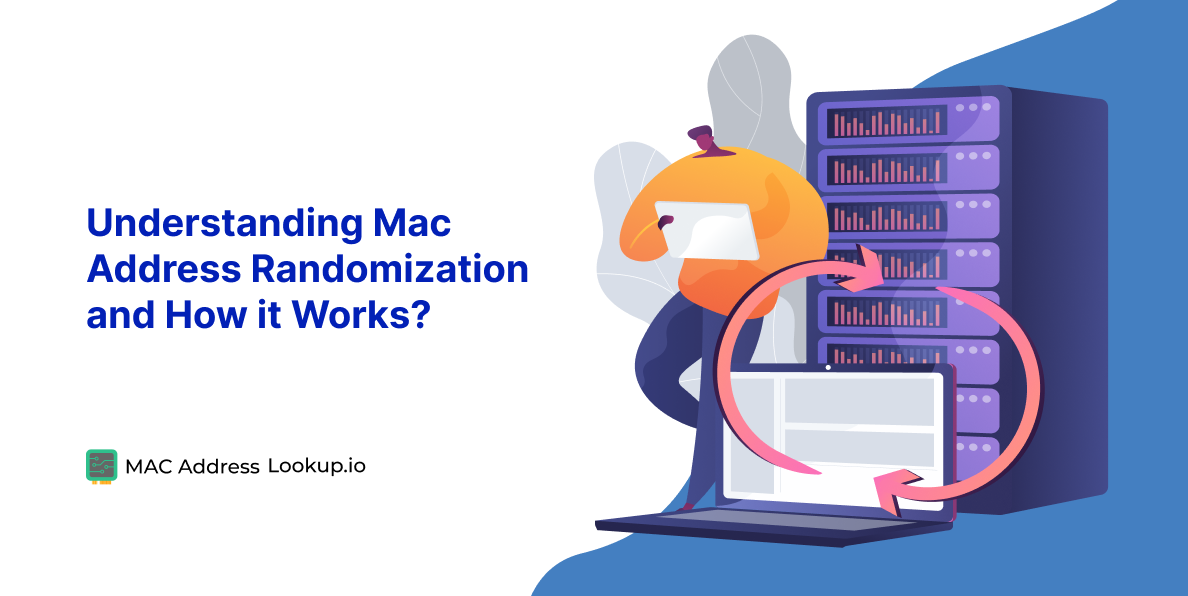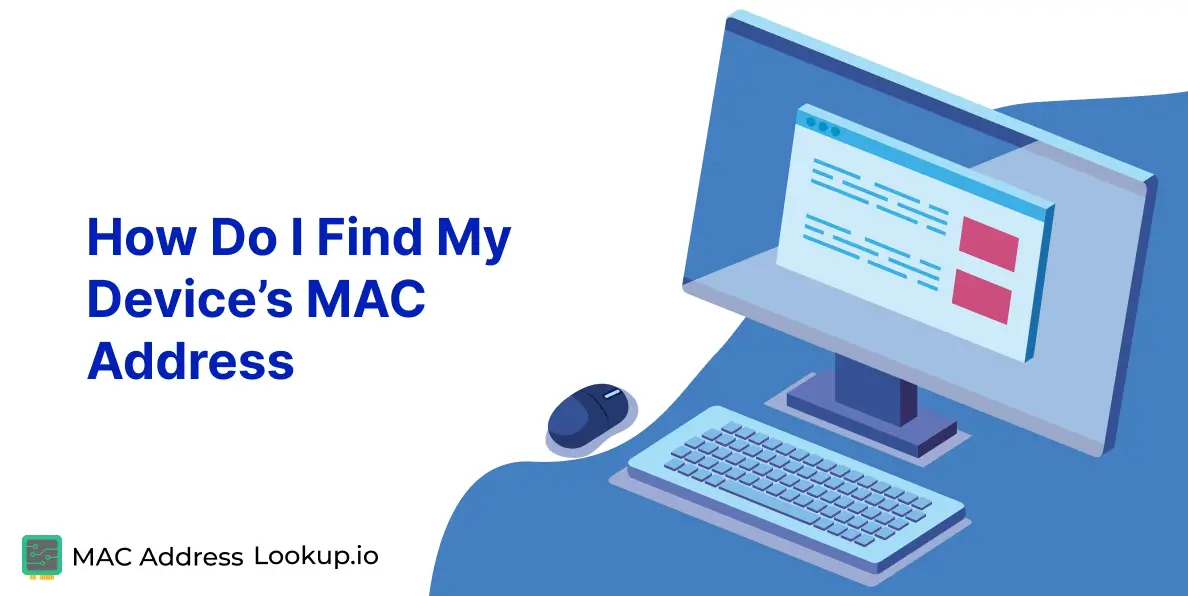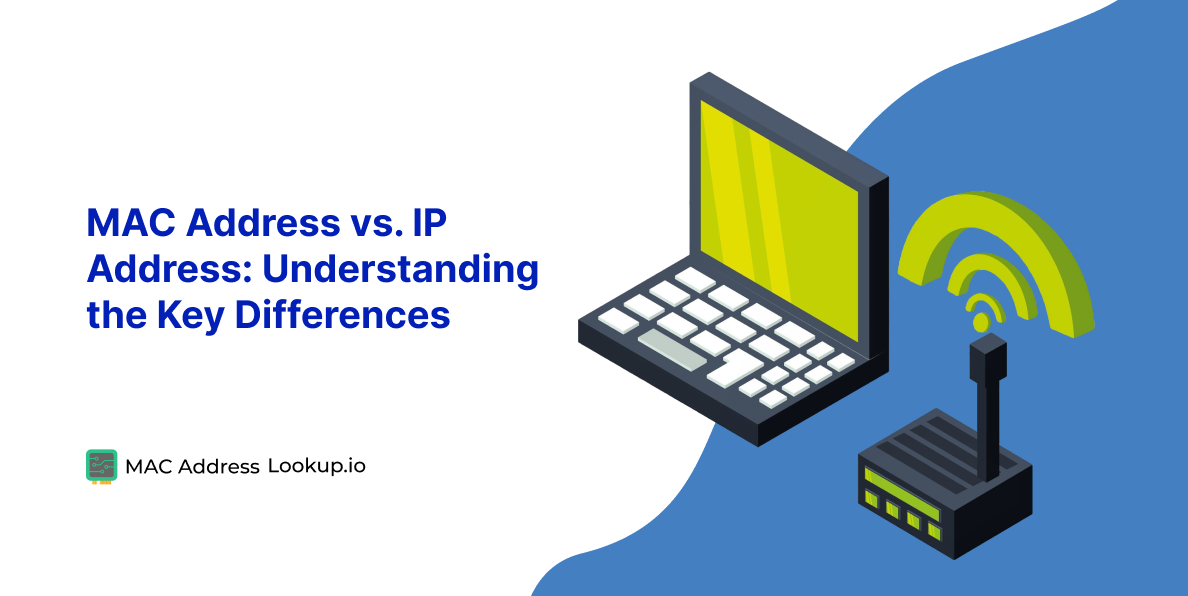Che cosa è una scheda di interfaccia di rete (NIC) - Definizione, scopi/funzioni e tipi
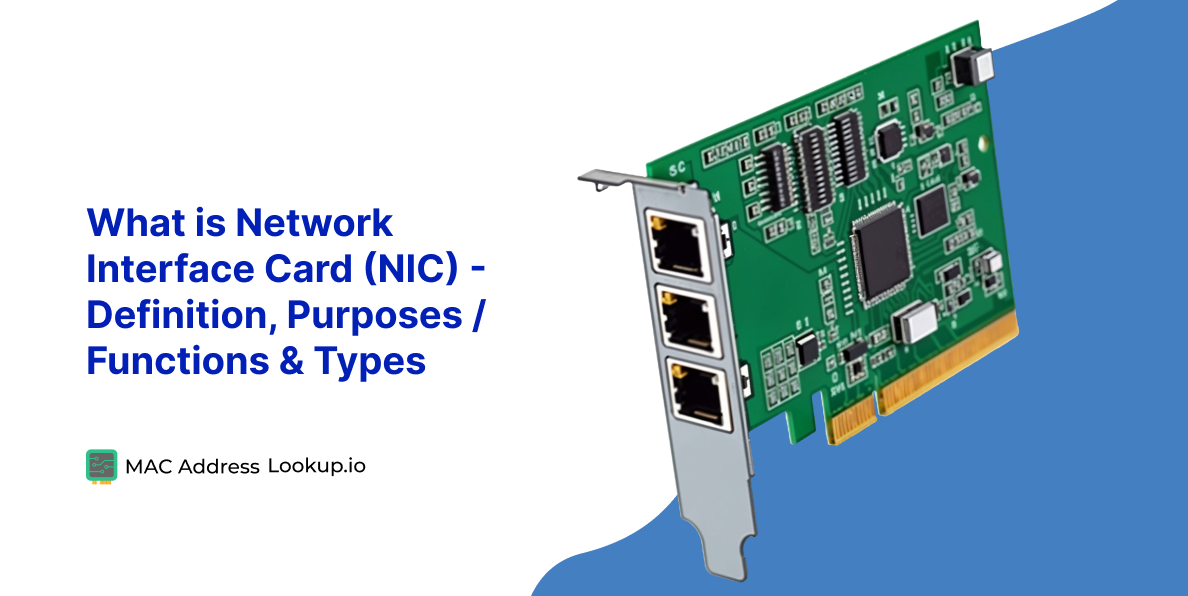
Le schede di interfaccia di rete (NIC) sono uno dei pezzi di tecnologia più utili che le persone usano comunemente senza saperlo.
Usi una scheda di interfaccia di rete ogni volta che ti connetti a Internet e navighi sul Web, vai sui social media o scarichi un file.
Discuteremo cosa sono le NIC, cosa fanno e come i loro componenti consentono loro di funzionare (Scopi/Funzioni). Tratteremo anche altri dettagli, come i tipi di NIC e quali sono alcuni dispositivi che li utilizzano.
Cominciamo con la definizione di NIC.
Cos'è una NIC: scopo e importanza

NIC sta per Network Interface Card. È l'hardware che ha i protocolli e i driver necessari per la rete.
Senza una NIC, il tuo dispositivo (qualunque esso sia) non può connettersi a una rete.
Qual è lo scopo di una NIC
La NIC è responsabile dell'interfaccia tra un dispositivo e una rete. Ha l'hardware e il software necessari per ricevere e inviare segnali da e verso un router.
È anche responsabile della conversione di tali segnali in un formato che il computer/dispositivo può comprendere.
Importanza della NIC
Al giorno d'oggi, dove tutto in qualche modo si basa su Internet, una NIC è una necessità piuttosto che una comodità.
Non puoi connetterti a Internet se il tuo dispositivo non ha una NIC. Ciò significa che non puoi fare le seguenti cose.
- Lavorare da remoto.
- Seguire lezioni online.
- Utilizzare servizi e software SaaS.
- Aggiornare il software.
- Scaricare software da fonti online.
- Navigare sul Web... ecc.
La maggior parte di queste sono cose importanti che facciamo quotidianamente, quindi questo dovrebbe aiutarti a capire l'importanza delle NIC.
Quali dispositivi utilizzano le NIC
Quindi, che tipo di dispositivi utilizzano le NIC? Beh, è abbastanza semplice. Tutto ciò che si connette a Internet ha una NIC. Quindi, ciò significa che tutti i seguenti hanno una NIC:
- Smartphone
- Tablet
- Laptop
- PC desktop
- Router
- Stampanti
- Scanner
- Smartwatch
- Dispositivi IoT
Questo ci porta anche al punto successivo. Una NIC può avere dimensioni e forma diverse a seconda del dispositivo in cui è posizionata. I dispositivi moderni hanno le loro NIC integrate con il resto dell'hardware in modo tale che siano indistinguibili.
I PC desktop e i computer portatili possono aggiungere più NIC utilizzando slot USB o PCI. Questo viene in genere utilizzato per aggiungere connettività WiFi o Ethernet.
Tipi di NIC
Come abbiamo detto prima, le NIC possono avere forme e dimensioni diverse. Tuttavia, le loro principali differenze sono altrove. Il metodo comune per separare le NIC è definirle in base al tipo di connessione o al loro limite di velocità massima. Diamo un'occhiata.
Tipo di connessione
Una NIC può supportare uno dei tanti tipi di connessione. Possono essere connessioni cablate o wireless. Di seguito sono elencati i dettagli sui diversi tipi.
- Ethernet cablata. Ethernet è un mezzo cablato per la connettività Internet. Le NIC Ethernet hanno una porta Ethernet che accetta cavi cat6, cat5 e altri cavi di questo tipo. Sono ampiamente utilizzate nei computer desktop e nei laptop per la loro affidabilità e le elevate velocità.
- NIC wireless. Comunemente note come WiFi, le NIC wireless hanno l'hardware in grado di ricevere e inviare segnali WiFi per rimanere connesse. Esistono diversi standard WiFi e sono realizzate diverse NIC per essi. Ad esempio, la NIC standard WiFi 802.11a deve essere in grado di ricevere segnali di banda a 2,4 GHz. La NIC 802.11ax deve essere in grado di inviare e ricevere segnali di banda a 2,4, 5 e 6 GHz.
- NIC USB. Si tratta di piccole NIC che possono connettersi alla porta USB di un computer. Sono disponibili sia in versione cablata che wireless. Sono inoltre classificate per diverse velocità. Vengono solitamente utilizzati per aggiungere NIC a dispositivi che non hanno schede di rete integrate.
Tipo di velocità
Le NIC sono anche separate in base alle loro velocità. Ad esempio, due NIC Ethernet possono avere velocità massime diverse. Di solito ci sono delle parentesi per la velocità, che sono elencate di seguito.
- 10 Mbps. Questi sono abbastanza comuni e utilizzati in reti locali leggere.
- 100 Mbps. Estremamente comuni nell'hardware commerciale. Adatto per un uso di Internet da leggero a moderato.
- 1 Gbps. Tipicamente utilizzato da aziende di medie dimensioni per l'esecuzione di servizi SaaS.
- 10 Gbps. Si tratta di NIC estremamente veloci, solitamente utilizzate in grandi aziende e data center.
- >10 Gbps. Estremamente rare, queste NICs sono utilizzati esclusivamente nei mega data center che richiedono velocità di trasferimento dati molto elevate.
Questi includono sia NIC cablate che wireless. Tuttavia, le velocità gigabit sono raramente disponibili su NIC wireless. Ethernet è il loro mezzo preferito a causa dei costi inferiori e della maggiore affidabilità.
Parti di una NIC
Una scheda di rete ha due componenti principali che le consentono di funzionare. Sono il driver e l'indirizzo MAC.
-
Driver
Il driver è un software che consente a un componente hardware di comunicare con il sistema operativo del sistema sovraordinato.
Nelle NIC, il driver è necessario per comunicare con i sistemi Windows, MAC, Linux o Android.
Senza il driver, la NIC non può passare alcuna informazione da o verso il sistema operativo, rendendola quindi inutile.
Di solito, quando aggiungi una NIC a un dispositivo, i suoi driver vengono installati automaticamente, quindi non devi preoccuparti. Tuttavia, i driver possono essere danneggiati a causa di arresti errati o interruzioni di corrente. In questo caso, devono essere reinstallati per ripristinare la funzione NIC.
-
Indirizzo MAC
L'indirizzo MAC è il componente più importante di una NIC. Un indirizzo MAC è un numero esadecimale di 12 cifre. Questo numero viene masterizzato fisicamente nella NIC. Ciò significa che non può essere modificato.
Le 12 cifre sono ulteriormente divise in due parti. Le prime sei cifre sono chiamate OUI (Organizationally Unique Identifier) e le ultime sei cifre sono il numero di serie della NIC.
Ecco un esempio:
8F-EA-C6-E4-E2-23
In questo esempio, il numero OUI è composto dai primi sei numeri verdi. Identifica il fornitore o l'organizzazione che ha creato la NIC. Il numero OUI sarà lo stesso per tutte le NIC create dalla stessa organizzazione.
Gli ultimi sei numeri blu costituiscono il numero di serie. Identificano la singola NIC. Ciò significa che ogni NIC ha un indirizzo MAC univoco che può essere utilizzato per identificarla.
Perché l'indirizzo MAC è importante nelle reti interne?
L'indirizzo MAC è importante perché viene utilizzato nelle reti interne per identificare il dispositivo esatto con cui comunicare.
Il router e il dispositivo fanno parte di una rete interna. Il router si connette a Internet pubblico e filtra tutto il traffico. Il router utilizza gli indirizzi MAC di tutti i dispositivi sulla rete interna per inoltrare i pacchetti corretti a ciascun dispositivo.
Allo stesso modo, gli amministratori di rete devono autorizzare i dispositivi a connettersi alla propria rete interna utilizzando il proprio indirizzo MAC. Per farlo, devono prima identificare l'indirizzo MAC di ciascun dispositivo. Ciò avviene in genere aprendo il terminale o il prompt dei comandi ed eseguendo un comando specifico. Puoi andare avanti per scoprire come farlo.
I team IT devono anche eseguire una ricerca MAC su tutti i dispositivi di rete interni come parte della loro manutenzione. Utilizzano le informazioni da una ricerca dell'indirizzo MAC per risolvere i problemi di connettività con le NIC e reinstallare i driver.
Come identificare l'indirizzo MAC di una NIC
Per i gestori e gli amministratori di rete, conoscere l'indirizzo MAC di tutti i dispositivi connessi alla rete è un requisito. Possono apprendere questi indirizzi eseguendo una ricerca dell'indirizzo MAC individuale su ciascun computer.
Ecco come puoi farlo su diversi sistemi operativi.
Windows
In Windows, devi aprire il Prompt dei comandi per trovare l'indirizzo MAC. Basta seguire questi passaggi.
- Premi Windows + R per aprire la finestra di dialogo “Esegui”.
- Scrivi ‘cmd’ e premi invio.
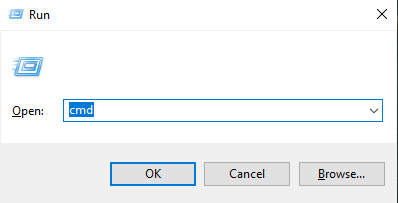
- Una volta aperto il Prompt dei comandi, digita il seguente comando e premi invio.
“ipconfig /all”
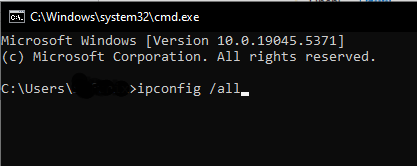
- Apparirà un elenco di tutte le informazioni relative alla tua rete. Devi solo controllare il seguente testo:
Adattatore LAN wireless WiFi
O
Adattatore Ethernet Ethernet
- Sotto le intestazioni sopra menzionate, devi cercare “Indirizzo fisico”. Questo è l'indirizzo MAC della tua NIC.
MAC/Linux
MAC OS e Linux hanno un terminale molto simile, quindi lo stesso comando funziona per entrambi. Ecco i passaggi per trovare l'indirizzo MAC.
- Apri il terminale. Nella maggior parte delle distribuzioni Linux, puoi premere Ctrl+Shift+T per aprire il terminale. In Mac OS, devi andare al menu di ricerca e digitare terminale per trovarlo e aprirlo.
- Nel terminale, scrivi il seguente comando e premi invio.
“Ifconfig”
Oppure
“sbin/ifconfig”
- Questo ti mostrerà un lelenco di informazioni relative alla rete. Devi solo cercare:
Ether xx:xx:xx:xx:xx:xx random_word random_string_of_letter (Ethernet)
oppure
WLAN/WiFi xx:xx:xx:xx:xx:xx random_word random_string_of_letter (WLAN/WiFi)
- I numeri prima di random_word sono l'indirizzo MAC della tua NIC.
Per altri dispositivi, puoi consultare questo post del blog per scoprire come controllare il loro indirizzo MAC.
Conclusione
Quindi, ecco fatto: le informazioni sulle NIC e le informazioni associate come gli indirizzi MAC e come trovali.
FAQ (domande frequenti)
Un dispositivo può avere più NIC?
Sì, se un dispositivo ha una porta Ethernet e un'antenna WiFi, allora tecnicamente ha due NIC, una per Ethernet e una per WiFi. Puoi anche aggiungere più NIC a un computer collegandovi delle NIC USB.
Cosa succede se ho più NIC?
Non succederà nulla. Il tuo computer usa solo una NIC alla volta, che è quella connessa a Internet. Anche se tutte le tue NIC sono connesse, la connessione cablata sarà favorita rispetto alle altre, a meno che tu non la disabiliti o la disconnetta.
Come puoi determinare il produttore di una scheda nic in base all'indirizzo MAC?
Le prime sei cifre dell'indirizzo MAC sono chiamate numero OUI. Questo numero è assegnato dall'IEEE a specifiche aziende. Uno strumento di ricerca OUI può scoprire a quale azienda è stato assegnato il numero e in questo modo puoi determinare il produttore della NIC.
Perché devo fare una ricerca dell'indirizzo MAC?
In senso stretto, non devi farlo. Tuttavia, se stai gestendo una rete chiusa/privata, potresti voler conoscere l'indirizzo MAC di tutti i dispositivi che vuoi inserire nella whitelist per la connessione. Ecco dove la ricerca degli indirizzi MAC può essere utile.